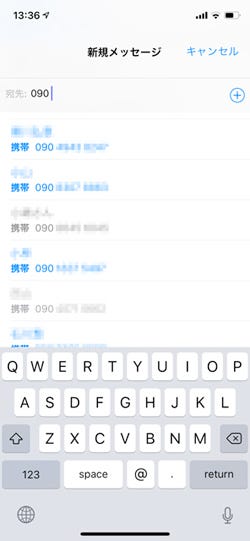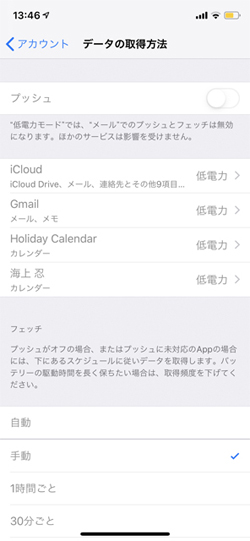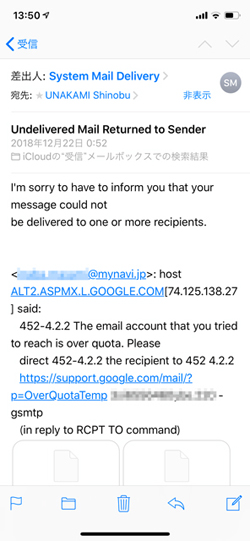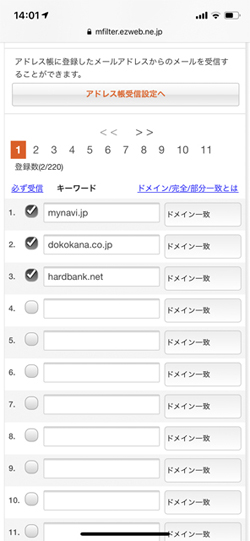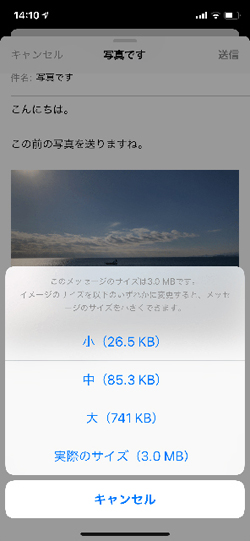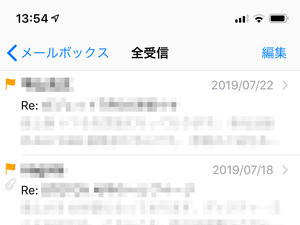LINEなどSNSのメッセージング機能が盛り上がる昨今ですが、パソコン/フィーチャーフォン時代からの「メール」もコミュニケーションの道具として欠かせません。もちろんiPhoneでも利用できますが、長い歴史なりにトラブルも多く、この「いまさら聞けないiPhoneのなぜ」にも多数の質問が寄せられています。今回は、iPhoneのメールにまつわるトラブルのトップ5を紹介します。
第5位:ショートメールを送信できません!?
一般的にメールといえば「eメール(インターネットメール)」ですが、スマートフォンが普及する以前のフィーチャーフォン(ガラケー)の時代には、eメールとよく似た仕組みの「ショートメッセージサービス(SMS)」が広く利用されていました。歴史的な経緯から「ショートメール」とも呼ばれますが、eメールと区別せずにメールと呼ぶ人も少なくありません。
iPhoneもSMSをサポートしていますが、利用するアプリは「メール」ではなく「メッセージ」です。送信先として携帯電話番号を利用できるというフィーチャーフォン時代からの特長にくわえ、iOS 10.3以降のiPhoneでは全角文字換算で最大670字(半角文字は最大1530字)という長めの文章を利用できます。最大字数については、ここに挙げた記事が掲載された時点から変更されているので注意しましょう。
さらに、iPhoneではApple独自のショートメールサービス「iMessage」を利用できます。SMSは有料(全角67文字ごとに3円)ですが、iPhoneユーザ間では無料で利用でき、電話番号にくわえeメールのアドレス(Apple IDに登録されているもの)も宛先として使うことができます。
SMSを送信できない原因としては、相手の電話番号を入力ミスした、字数の上限を超えている、写真を添付するなどSMSの仕様に反している、などが挙げられます。まれにSMSセンター番号(SMS送受信で利用される)が正しく登録されていないこともありますが、電話アプリで「#5005*7672#」にダイヤルして「+81903101652」(NTTドコモ)や「+818059980000」(au)、「+819066519300」(ソフトバンク)と表示されれば問題ありません。
第4位:iCloudメールがプッシュされなくなりました!?
メールがサーバに到着するやいなや知らせてくれるiCloudメールのプッシュ通知機能、便利ですよね。ほぼリアルタイムにメールの到着を把握できますから、大切なメールにも迅速に返信できます。
プッシュ通知機能は、「設定」→「パスワードとアカウント」→「データの取得方法」の順に画面を開き、「プッシュ」スイッチをオフにすれば無効化できます。iCloudメールなど個別のサービスについても、その画面から機能をオン/オフできますから、プッシュ通知が届かなくなった場合はこの画面を確認しましょう。
スイッチを操作しなくても、勝手にプッシュ通知機能が無効化されてしまうこともあります。その原因は「低電力モード」。iPhoneが低電力モードになると、プッシュ通知機能は自動的にオフになり、以降メールアプリを開いたタイミング(フェッチ/手動)で新着メールのチェックを行うようになります。この場合、低電力モードを手動でオフにするか、バッテリー残量が80%以上になるまで充電して低電力モードを自動オフしましょう。
- 【参考】:「プッシュ」と「フェッチ」はどう違うの?
第3位:自分宛に送信されているはずのメールが届いていません!?
詳しくはメールに添付した資料を、といわれたものの待てど暮らせど頼みのメールが届かない……インターネットメール(eメール)にはときどきそういうことがあります。eメールの送信は"バケツリレー"に喩えられるように、いくつかのサーバの間を転々とすることがあるので、その過程で行方不明になってしまった可能性もあるものの、よほど問題のあるメールサーバでも経由しないかぎり考えにくいといえます。
ありがちなのは、相手が入力した自分のメールアドレスに誤りがあることです。まずは相手に連絡をとり、「Undeliverable mail」などのタイトルでメールが返送されていないか確認しましょう。綴りが違う、「-」(ハイフン)と「_」(アンダーバー)を間違える、といったミスはよくあることです。
添付ファイルのサイズが大きすぎて、(自分が契約しているプロバイダの)メールサーバに受け取りを拒否された可能性もあります。この場合も、相手のところにメールが戻っているはずですから、ファイルサイズを小さくするなどしたうえで再送信してもらいましょう。
ほかにも、誤って迷惑メールに振り分けられた(自分の迷惑メールフォルダをチェックしましょう)、自分のメールボックスが容量上限に達していて新着メールを受け取れなかった(相手のところにエラーメールが届いています)、などの原因が考えられます。思い当たる箇所を調べてみましょう。
第2位:メール連絡網に投稿するとエラーメールが届きます!?
第2位は、キャリアメールに関連するトラブルでした。LINEやTwitterで連絡を取り合う人が増えたためか、以前ほど問題にはならなくなったものの、なかなかなくならない問題です。
キャリアメールでは迷惑メール対策として、「docomo.ne.jp」(NTTドコモ)か「ezweb.ne.jp」(au)、「i.softbank.ne.jp」(ソフトバンク)など携帯電話キャリアドメイン以外からのメールを受信拒否することを推奨しています。
この場合、「icloud.com」や「gmail.com」といった非キャリアドメインのメールアドレスから送信しても、相手には届きません。スマートフォン/パソコンからのメールは基本的に迷惑メール扱いという、悩ましい仕様です。
そのような相手にメールを送信するには、自分のメールアドレスを受信(または自分のメールアドレスのドメイン全体を受信)できるよう設定変更を頼むしかありません。手順はキャリアによって異なりますが、自分のメールアドレスを受信許可アドレスに登録してほしい、と伝えればいいでしょう。
第1位:写真付きメールを送ると「Delivery Notification」が届きます!?
数百万画素が当たり前となったiPhoneのカメラ、以前に比べファイルサイズも大きくなっています。被写体にもよりますが、未加工の写真を何枚かメールに添付すると、配達できないという意味のメッセージが付いたエラーメールが相手のサーバから自動送信されてくることがあります。多くのメールサーバでは、メール1通あたりの最大サイズを定めているからです。
特に、キャリアメールでは問題が起こりがちです。10メガバイトのドコモ(XXX@docomo.ne.jp)はともかくとして、au(XXX@ezweb.ne.jp)は3メガバイト、ソフトバンク(XXX@softbank.ne.jp)は2メガバイトと1通あたりの上限が厳しいため、写真を添付するときはなんらかの処理が必須と言っていいでしょう。
画像編集アプリを使うと写真のサイズ縮小はなかなか手間取りますが、「メール」アプリの機能を使えばかんたんに解決できます。写真を添付して「送信」ボタンをタップすると、写真のサイズを縮小するかどうかたずねられるので、その画面で「大」か「中」を選択すればOKです。1通あたり最大2メガのキャリアメールでも、数枚の写真であれば「大」を選んでも相手のところへ届くことでしょう。